O formato RTF também é conhecido como formato de vários textos. É um formato de documento de plataforma cruzada desenvolvido pela Microsoft Corporation. A maior parte do software de processamento de texto pode ler e salvar documentos RTF. Como um documento padrão da Microsoft Corporation, as primeiras partes externas precisam pagar dezenas de dólares à Microsoft para adquirir documentos padrão RTF. No entanto, à medida que mais e mais softwares adotam o padrão de formato RTF, o formato RTF se torna cada vez mais popular.
Hoje em dia, quase todos os sistemas operacionais têm mais aplicativos ricos em recursos que podem abrir o arquivo RTF. Esta postagem irá listar alguns aplicativos para ajudá-lo a abrir o arquivo RTF livremente em diferentes sistemas operacionais.
Conteúdo
1. WordPad (Windows)
WordPad é uma ferramenta de processamento de texto gratuita que vem com o Microsoft Windows. Com o WordPad, você pode definir fontes, inserir imagens, etc. O WordPad só oferece suporte aos formatos RTF, DOCX, ODT e TXT. Não é um processo necessário. Se você não precisar, pode fechá-lo livremente.
Etapa 1. Clique com o botão direito do mouse no arquivo RTF e você verá o comando "Abrir com" ou comando semelhante para selecionar o aplicativo aberto.
Dicas
"Se você estiver usando um sistema Linux, pode instalar um software como o LibreOffice para abrir o arquivo RTF."
Etapa 2. Na janela pop-up, é exibida uma lista de aplicativos que podem abrir arquivos RTF. Basta selecionar o que deseja usar. Você pode selecionar a opção "Sempre usar este aplicativo para abrir arquivos .rtf" para que esse aplicativo se torne o leitor padrão.
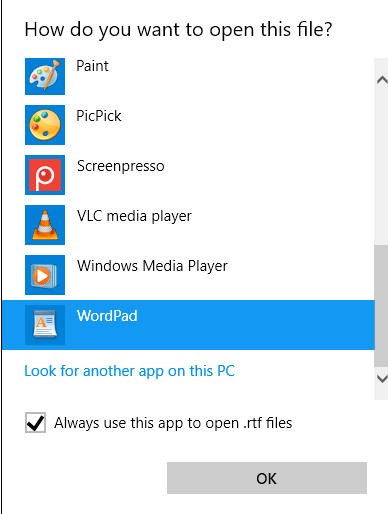
Etapa 3. Finalmente, clique no botão "OK" para abrir o arquivo no WordPad. Você também pode editar o arquivo RTF usando as ferramentas de edição na barra de ferramentas.

2. Google Drive
O Google Drive é um serviço de armazenamento e sincronização de arquivos desenvolvido pelo Google. Suporta sistemas operacionais Windows e Mac, bem como dispositivos móveis. O Google Drive também oferece 15 GB de espaço de armazenamento sem pagar uma taxa de assinatura. Você precisa fazer login em sua conta do Google e salvar o arquivo RTF em seu Google Drive primeiro.
Etapa 1. Vá para a página inicial do Google Drive e faça login com sua conta do Google.
Etapa 2. Clique no botão "Meu disco"> "Carregar arquivos" para carregar o arquivo RTF.
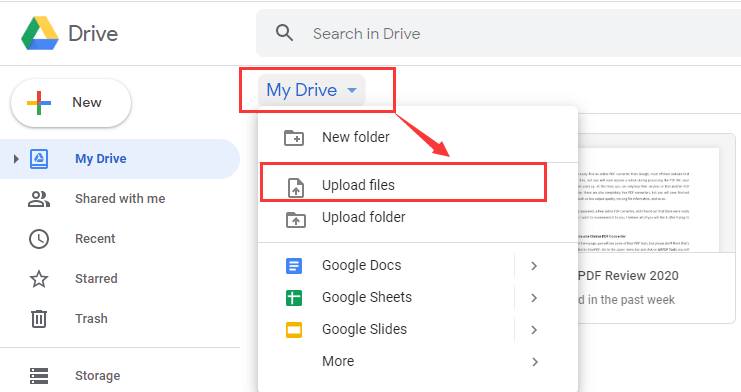
Etapa 3. Clique no ícone do arquivo RTF e selecione "Abrir com". Em seguida, você pode optar por abri-lo no Google Docs.
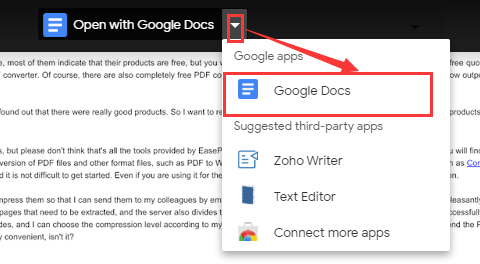
Etapa 4. Em seguida, você irá para o Google Docs para visualizar seu arquivo RTF. Nesta página, você também pode editá-lo clicando no botão correspondente.
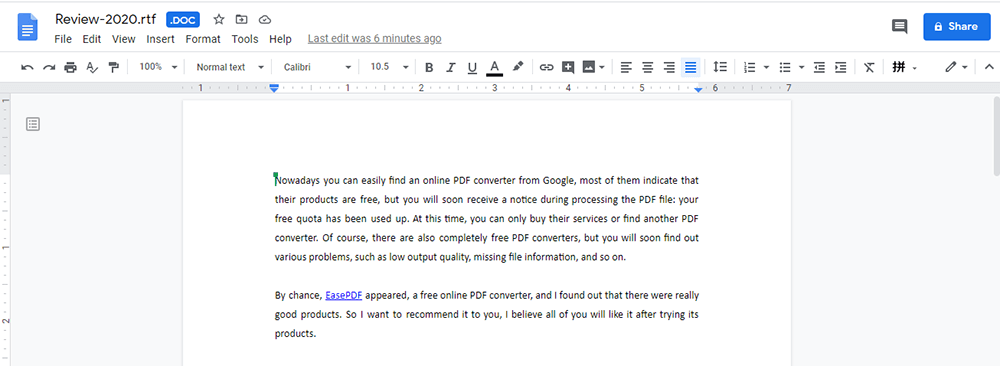
Etapa 5. Preste atenção ao formato do arquivo no Google Docs. O RTF de abertura no Google Docs irá gerar uma segunda cópia do documento no formato .doc. Portanto, após a edição no Google Docs, clique no botão "Arquivo"> "Baixar" e selecione o formato RTF para restaurar o arquivo para RTF.
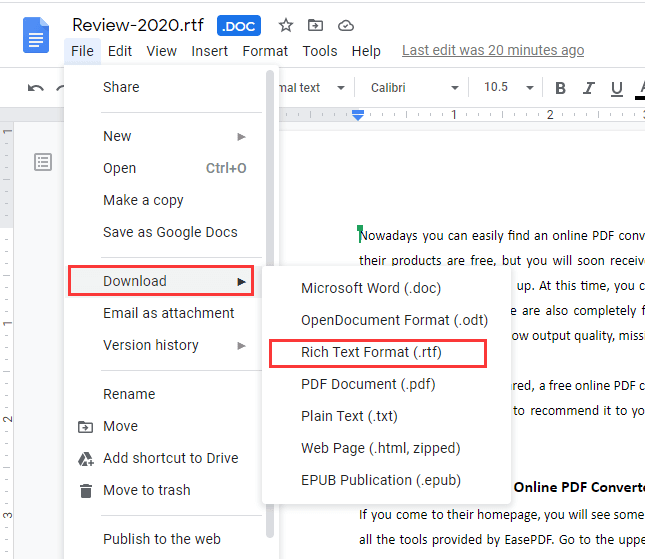
3. Adobe Acrobat Pro DC
O Adobe Acrobat Pro DC torna seu trabalho mais fácil todos os dias com o confiável conversor de PDF. É a solução PDF completa para trabalhar em qualquer lugar. Com o Adobe Acrobat Pro DC, você pode converter documentos digitalizados, imagens, páginas da web e arquivos do Microsoft Office , etc. em arquivos PDF que você pode editar. Basta abrir com Adobe Acrobat Pro DC, você pode visualizar o arquivo imediatamente.
Etapa 1. Baixe e instale o Adobe Acrobat Pro DC.
Etapa 2. Abra o software. Clique em '' Arquivo ">" Abrir "para abrir o arquivo RTF no Adobe Acrobat Pro DC.
Etapa 3. Em seguida, seu arquivo RTF será convertido para o arquivo PDF. Você pode visualizar e editar no Adobe Acrobat Pro DC.
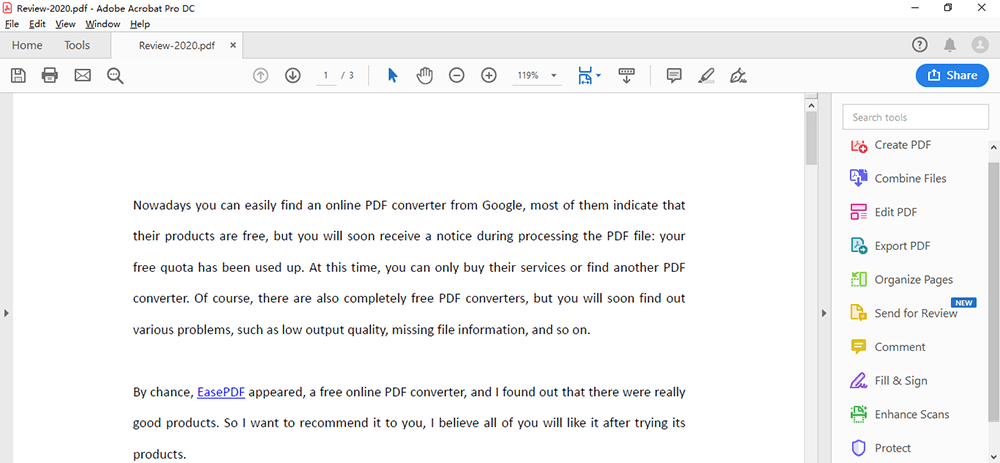
Etapa 4. Finalmente, lembre-se de exportar o arquivo PDF convertido para o arquivo RTF. Clique em "Arquivo"> "Exportar para"> "Formato Rich Text".
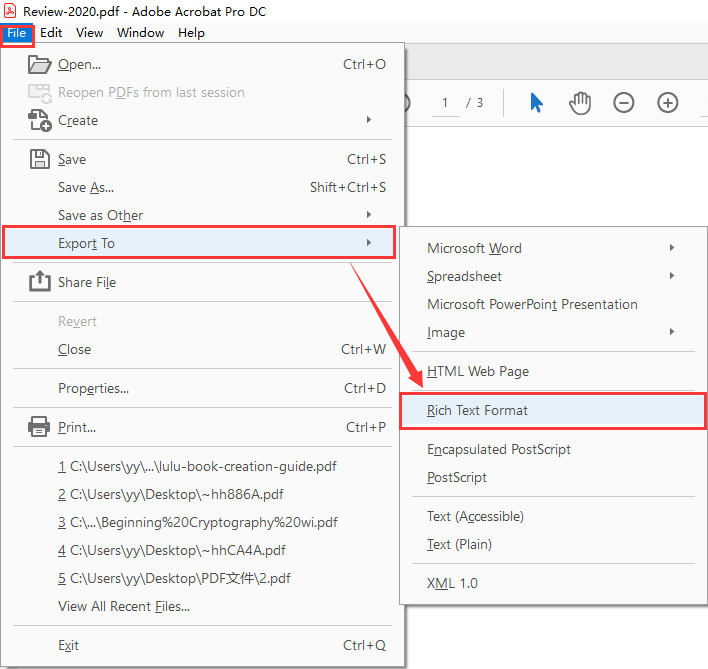
4. Google Chrome
O Google Chrome é um navegador rápido, seguro e gratuito para todos os seus dispositivos. Ele tem tudo de que você precisa para aproveitar ao máximo a web, como respostas rápidas na barra de endereço, tradução com um clique e artigos personalizados para você no telefone.
Enquanto isso, você pode adicionar extensões por meio da Chrome Web Store. Muitas extensões do Chrome, uma vez instaladas, têm acesso aos dados do usuário. Depois, você pode abrir muitos tipos diferentes de arquivos, como PDF, RTF, DOCX, etc., usando as extensões.
Etapa 1. Baixe e instale o navegador em seu computador.
Etapa 2. Vá para a Chrome Web Store e pesquise " Docs Online Viewer " e clique no botão "Adicionar ao Chrome" para adicionar a extensão ao Google Chrome.
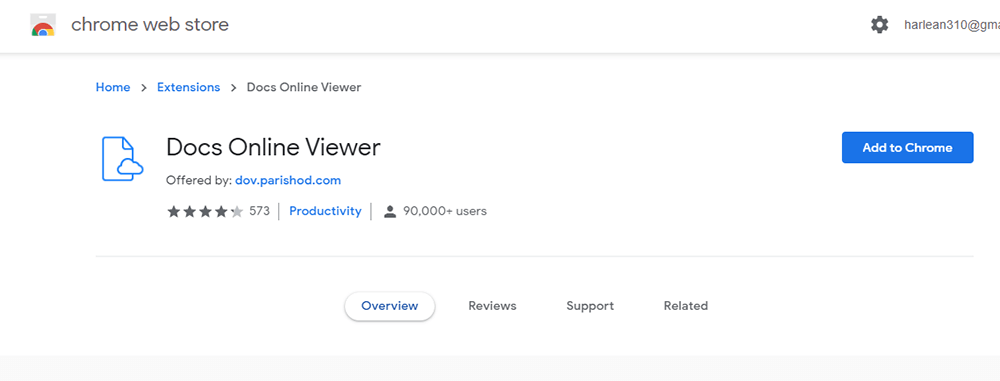
Etapa 3. Abra a página Docs Online Viewer no Chrome. Pressione o botão "Visualizar este arquivo .docx" ao lado do hiperlink .docx de exemplo nessa página para abrir o exemplo de documento do Word no Google Chrome. Você pode pesquisar o arquivo RTF e clicar no ícone "Visualizar este arquivo RTF" ao lado de um desses links para abrir o documento no Chrome, conforme abaixo.
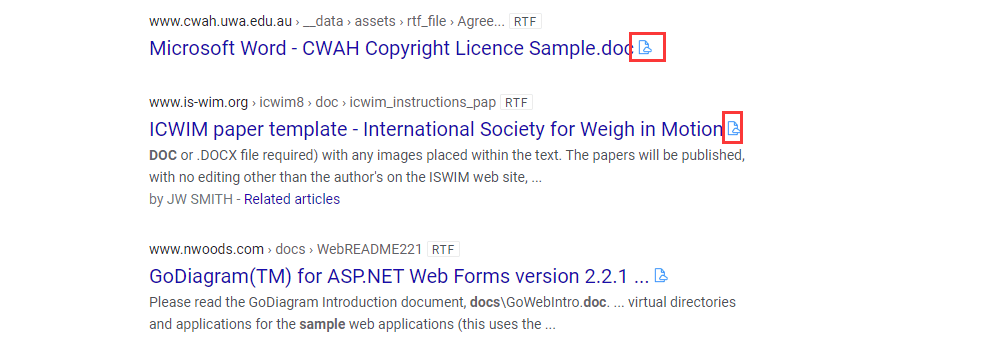
5. TextEdit (Mac)
O Google Chrome rápido, seguro e gratuito para todos os seus dispositivos. Ele tem tudo de que você precisa para aproveitar ao máximo a web, como respostas rápidas na barra de endereço, tradução com um clique e artigos personalizados para você no telefone.
TextEdit é um editor de texto e processador de texto simples e de código aberto. É o aplicativo integrado no seu Mac. Com o TextEdit, você pode abrir e editar documentos de rich text criados em outros aplicativos de processamento de texto, incluindo Microsoft Word e OpenOffice.
Etapa 1. Abra o aplicativo TextEdit em seu Mac.
Etapa 2. Escolha "Arquivo"> "Abrir ..." para selecionar o arquivo RTF. Se você deseja visualizar as diretivas RTF em arquivos RTF, escolha "TextEdit"> "Preferências" e clique no botão "Abrir e Salvar". Finalmente, selecione "Exibir arquivos RTF como código RTF em vez de texto formatado" para abrir o arquivo RTF.
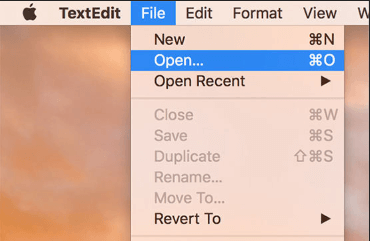
Conclusão
Não importa se você está usando um sistema Windows ou Mac; você pode encontrar a maneira mais adequada de abrir o arquivo RTF no artigo. Recomendamos que você use o aplicativo integrado para abri-lo, pois não é necessário abrir nenhum navegador ou instalar nenhum software.
Esse artigo foi útil? Obrigado pelo seu feedback!
SIM Ou NÃO
































Comente